
Voki!
Wat is voki?
De site: https://www.voki.com/
Voki is een site die speciaal gemaakt is voor leerkrachten. Hier staan verschillende leuke tools op zowel gratis als betalend, maar je moet hiervoor wel een account aanmaken. De verschillende tools die je kan terugvinden zijn: creator, presenter, classrooms en hangouts. Elk van deze tools kan je op deze site terugvinden. Ik zal in deze blog vooral het gedeelte bespreken dat gratis is en de betalende versies kort vernoemen.
De Voki creator:
Met de Voke creator is het mogelijk om een eigen avatar aan te maken. Nu is de vraag wat is een avatar nu precies? Een avatar is een driedimensionaal mannetje die je kunt maken op de computer. Je kan ervoor zorgen dat deze avatar met jouw eigen stem kan praten. Dit zou een leuke manier zijn om oefeningen uit te leggen of dit zou ook handig kunnen zijn voor taalvakken. Het grote voordeel hieraan is dat de leerlingen dit thuis nog eens kunnen beluisteren.
Hoe werkt het?
Stap 1:
Voor een Voki creator aan te maken moet je jou eerst aanmelden. Je drukt rechts bovenaan op de knop “log in” en als je hierop hebt geklikt kan je verder een account aanmaken.
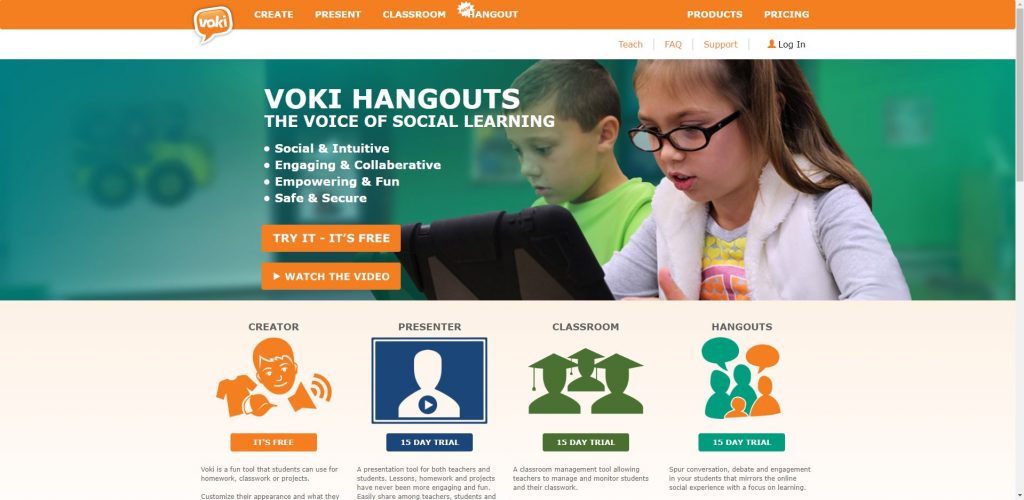
Stap 2:
Nadat je een account hebt aangemaakt kan je beginnen met het maken van jouw Voki creator. Je begint eerst met het drukken op creator daarna zul je de verschillende soorten tools te zien krijgen die je kan gebruiken om jouw avatar aan te maken. Je moet wel oppassen want het is spijtig genoeg niet mogelijk om alle tools gebruiken. Dit komt omdat sommige gedeeltes betalend zijn. Je kiest nu verder jouw eigen avatar uit en de achtergrond die je hierbij wenst, zoals je kunt zien in de volgende printscreen.
Hier moet je op get started drukken om je voki creator te starten. Dit duurt wel effe tot het geladen is.
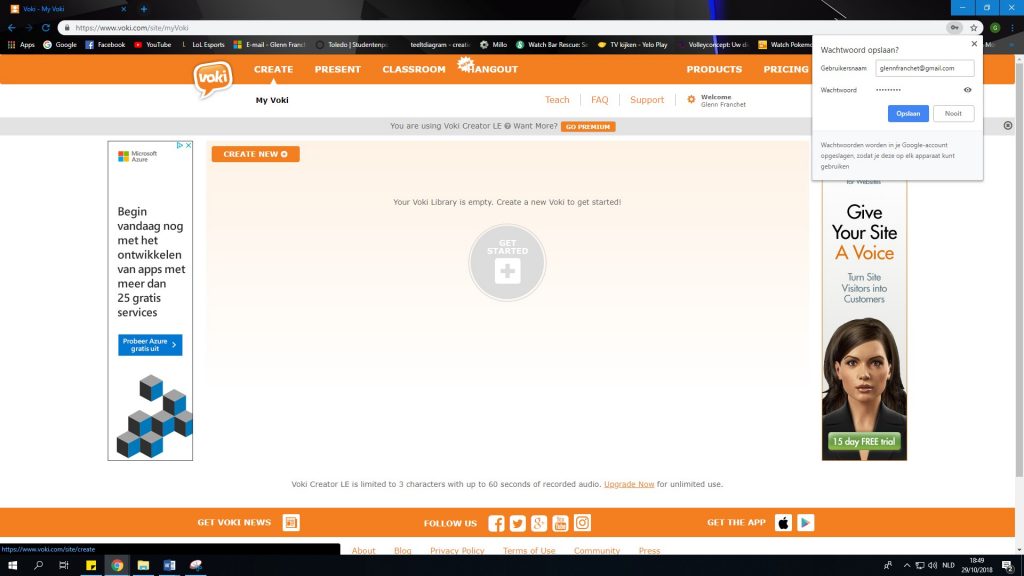
Hier kan je zien welke karakters je kunt nemen en hoe je ze kunt verkleden. Pas wel op elke afbeelding waarop een sterretje staat afgebeeld is een betalende afbeelding en deze kan je deze enkel gebruiken wanneer je ervoor betaald.

Stap 3:
Nadat je jouw avatar hebt aangepast naar hoe jij het er wenst uit te zien, kunnen we beginnen met het spraakgedeelte. Het is gemakkelijk want je hoeft niet in het bezit te zijn van een micro om je bericht in te spreken. Je kan het bericht gewoon intypen en dan zal je personage dit gewoon nazeggen. Je kan ook de taal aanpassen en de stem dat je wilt gebruiken. Het is ook mogelijk om naar een bepaald nummer te bellen en zo het bericht in te spreken.

Stap 4:
Zoals je in de printscreen hier onderaan kunt zien heb je verschillende opties waarmee je Voki karakter kunt delen. Deze zijn:
- Google drive
- En je kan de url kopieren.
Nu weet je hoe je een voki creator maakt en deze kunt delen met je leerlingen. Als jullie nog meer vragen hebben bekijk de Engelstalig video helemaal onderaan deze blog.
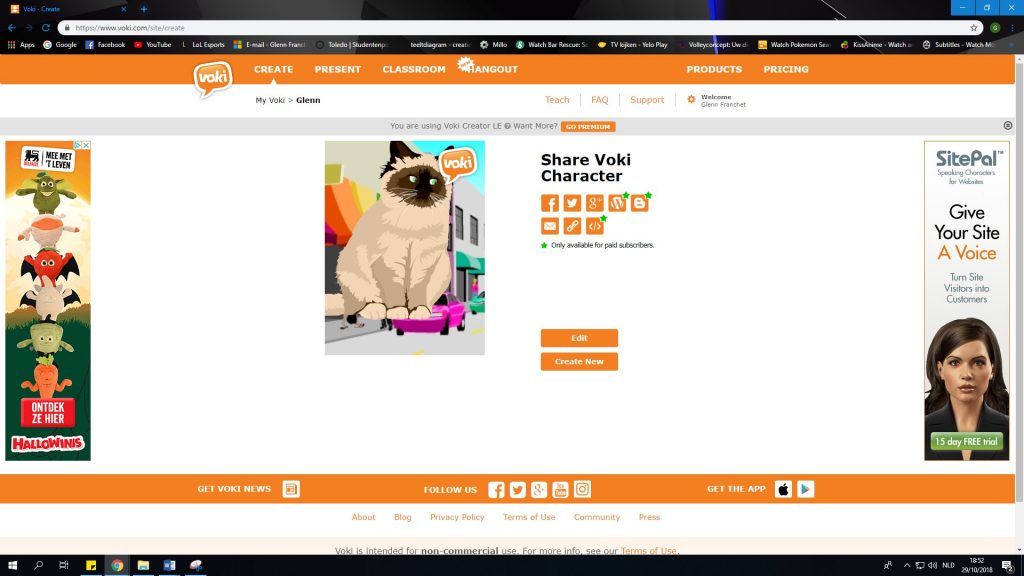
De voordelen:
- Het is gratis
- Het heeft een applicatie voor op de gsm.
- Je kan je voki de gedaante geven van een bekend persoon zoals George Bush, of een totaal fictief figuur zoals een alien.
- Er zijn verschillende manieren om je voki een stem te geven (telefoon, text to speech, microfoon, upload).
- De text to speech optie houdt rekening met de taal en biedt verschillende vrouwelijke en mannelijke stemmen van native speakers aan om uit te kiezen.
- Leuk voor kleine ludieke taaltaken of als uitgangspunt voor grotere taken.
De nadelen:
- Je kan voki niet volledig zelf personaliseren.
- Het audio bestand mag maximum maar 60 seconden zijn.
- De code is vaak niet toepasbaar op blogs of netwerksites.
Tips:
- Deze tool zou ik enkel gebruiken in het lagere onderwijs of de eerste graad van het secundaire onderwijs.
- Betaal niet voor voki, want de tools die je hebt bij de betalende versie zijn niet zo interessant.
Hieronder vinden jullie een video waarin alles is uitgelegd. Het enige nadeel is dat de video in het Engels is gemaakt.